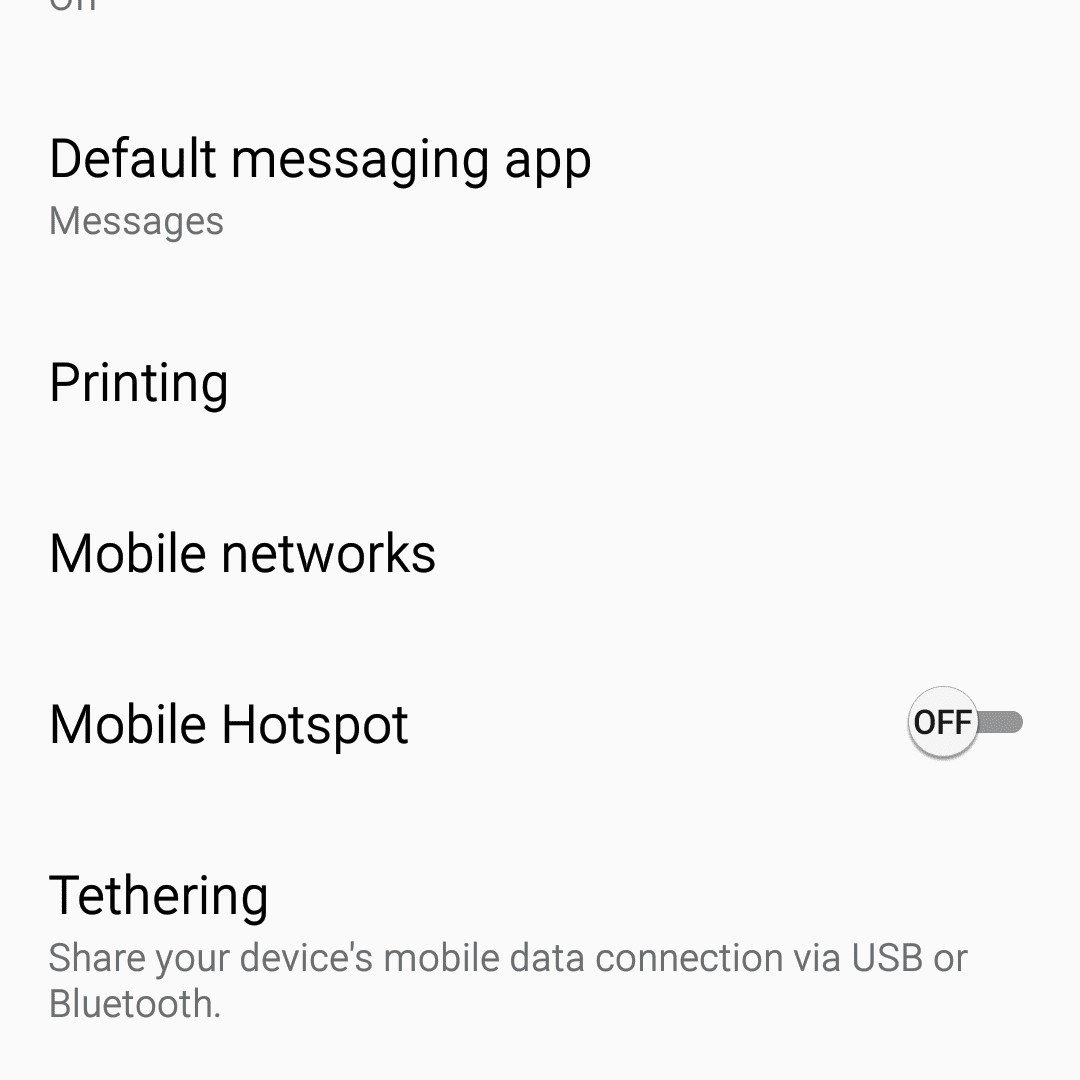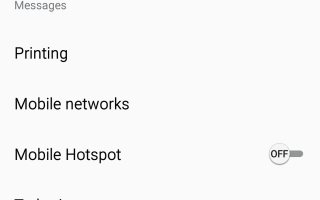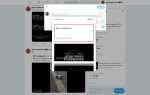Если вы когда-либо испытывали беспокойство, потому что не уверены, будет ли Wi-Fi доступным, куда бы вы ни направлялись, тогда USB-модем может быть для вас. Привязка телефона к устройству с Windows 10 — это простой процесс, который может сэкономить массу головной боли.
Что такое USB-модем?
Привязка — это процесс совместного использования мобильных данных вашего телефона для доступа в Интернет на других устройствах, например на ноутбуке. Вы также можете подключиться через Bluetooth или Wi-Fi, но USB Tethering — это самый быстрый и эффективный способ обмена мобильными данными вашего телефона с другими устройствами. Тем не менее, это, как правило, не даст вам скорости, которые может обеспечить надежное соединение Wi-Fi.
Вы должны быть осторожны с тем, сколько данных вы используете, когда привязаны. Поскольку многие тарифные планы взимают дополнительные суммы в зависимости от объема данных, которые проходит пользователь, привязка вашего ноутбука к телефону и просмотр видео или загрузка файлов могут быстро увеличить использование данных. Тем не менее, это может быть чрезвычайно полезно в крайнем случае, если вам нужен доступ в Интернет на вашем компьютере, и нет доступной сети. Иногда вы можете даже использовать реверсивную привязку, чтобы использовать WiFi с вашего компьютера для сохранения данных.
В зависимости от вашего оператора мобильной связи, вы можете взимать фиксированную плату за подключение ноутбука к мобильному устройству. Если вы беспокоитесь о дополнительных затратах, уточните у своего оператора связи и конкретного мобильного плана.
Как настроить USB-модем
К счастью, процесс настройки USB-модема довольно прост на новых устройствах.
Подключите мобильное устройство к ноутбуку через USB-кабель. Для большинства телефонов на базе Android используется кабель USB-Micro-USB. Телефоны Apple будут использовать стандартный кабель молнии.
Зайдите в настройки вашего телефона и получите доступ к настройкам Wi-Fi / сети. Меню, к которому вам нужно получить доступ, может быть перечислено под несколькими различными опциями:
- На Android: открыть настройки, затем нажмите Больше сетей > Привязывание.
- На iOS: открыть настройки, нажмите Персональная точка доступа.

В Android установите флажок рядом с USB-модем чтобы включить его. На iOS коснитесь Персональная точка доступа переключить, чтобы включить его.
Ваш ноутбук должен иметь доступ к Интернету через мобильный тариф вашего телефона. Чтобы проверить, все ли работает так, как это должно открыть ваш компьютер Настройки сети раз все привязано. При перечислении доступных сетей вы должны увидеть включенную сеть в списке «Удаленное устройство общего доступа к Интернету на основе NDIS» или имя вашего устройства.
Если привязка не работает после выполнения этих шагов, убедитесь, что операционная система вашего телефона и операционная система вашего компьютера обновлены до последних версий. Вы также можете попробовать другой USB-кабель или порт, если ваш компьютер имеет несколько вариантов.
Вы сделали!